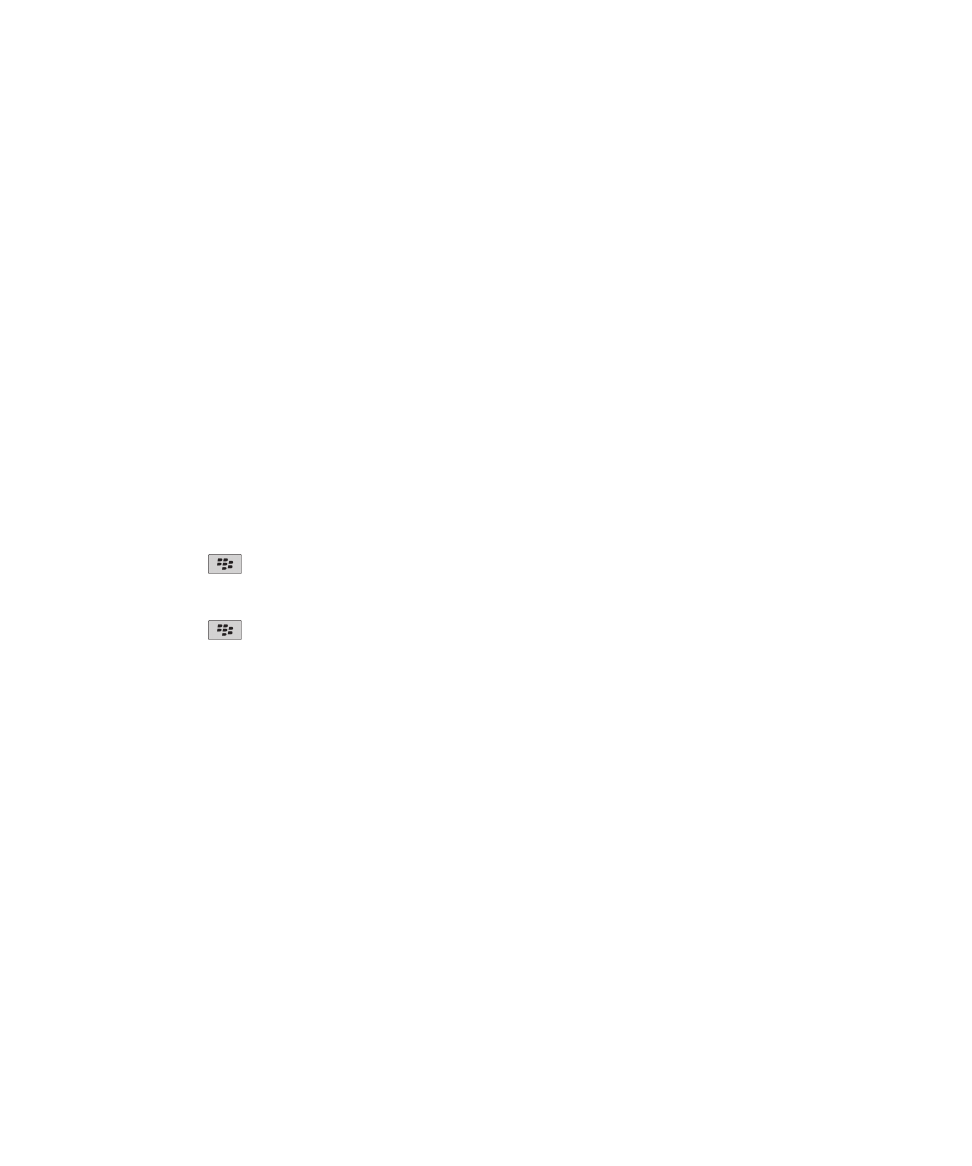
PIN-berichten
Informatie over PIN-berichten
Een persoonlijk identificatienummer (PIN) is de unieke aanduiding van BlackBerry®-toestellen en toestellen die geschikt zijn
voor BlackBerry in het draadloze netwerk. Als u een contactpersoon hebt die een BlackBerry-toestel of een toestel dat geschikt
is voor BlackBerry gebruikt en u de PIN van die contactpersoon weet, kunt u PIN-berichten verzenden. PIN-berichten worden
niet gerouteerd via uw e-mailaccount.
Zodra een PIN-bericht bij de ontvanger is aangekomen, wordt er naast het PIN-bericht een D met een vinkje weergegeven.
Uw PIN zoeken
Voer een van de volgende handelingen uit:
• Klik in het beginscherm of in een map op het pictogram Opties. Klik op Toestel > Toestel- en statusinformatie.
Gebruikershandleiding
Berichten
79
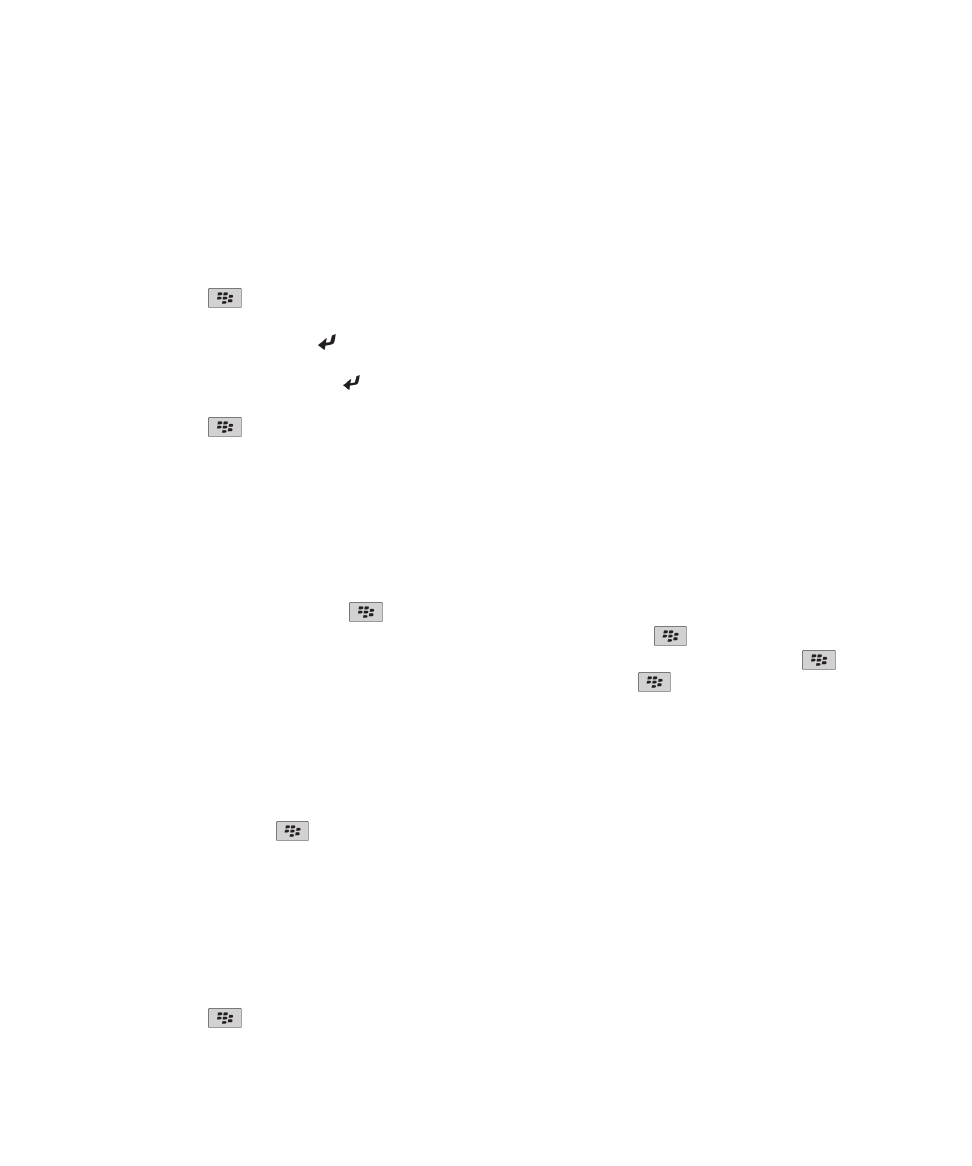
• Typ in een bericht mijnpin gevolgd door een spatie.
PIN-berichten opstellen en verzenden
Een PIN-bericht opstellen en verzenden
1. Klik in het beginscherm op het pictogram Berichten.
2. Druk op de toets
> Andere opstellen > PIN opstellen.
3. Voer een van de volgende bewerkingen uit in het veld Aan:
• Typ een PIN. Druk op de toets op het toetsenbord.
• Als u een PIN hebt opgeslagen voor een contactpersoon die in uw contactpersonenlijst staat, typt u de naam van de
contactpersoon. Druk op de toets op het toetsenbord.
4. Typ een bericht.
5. Druk op de toets
> Verzenden.
Verwante informatie
Persoonlijke distributielijsten, 182
Ik kan geen berichten verzenden, 111
Ik kan geen berichten verzenden, 111
Een bericht opnieuw verzenden
U kunt een tekstbericht niet wijzigen voordat u het opnieuw verzendt.
Druk in een verzonden bericht op de toets
.
• Klik op Bewerken om het bericht te wijzigen. Wijzig het bericht. Druk op de toets
> Verzenden.
• Klik op Bewerken als u de geadresseerden wilt wijzigen. Markeer een contactpersoon. Druk op de toets
>
Geadresseerde wijzigen. Klik op een nieuwe contactpersoon. Druk op de toets
> Verzenden.
• Klik op Opnieuw verzenden om het bericht opnieuw te verzenden zonder het te wijzigen.
Verwante informatie
Ik kan geen berichten verzenden, 111
Een e-mailbericht of PIN-bericht beantwoorden of doorsturen
Druk in een bericht op de toets
.
• Om een bericht te beantwoorden, klikt u op Beantwoorden of Allen beantwoorden.
• Om een bericht door te sturen, klikt u op Doorsturen of Doorsturen als.
Verwante informatie
Ik kan geen berichten verzenden, 111
Spelling controleren
U kunt de spelling controleren in berichten, memo's, taken en agenda-items die u maakt.
1. Druk op de toets
> Spelling controleren.
Gebruikershandleiding
Berichten
80
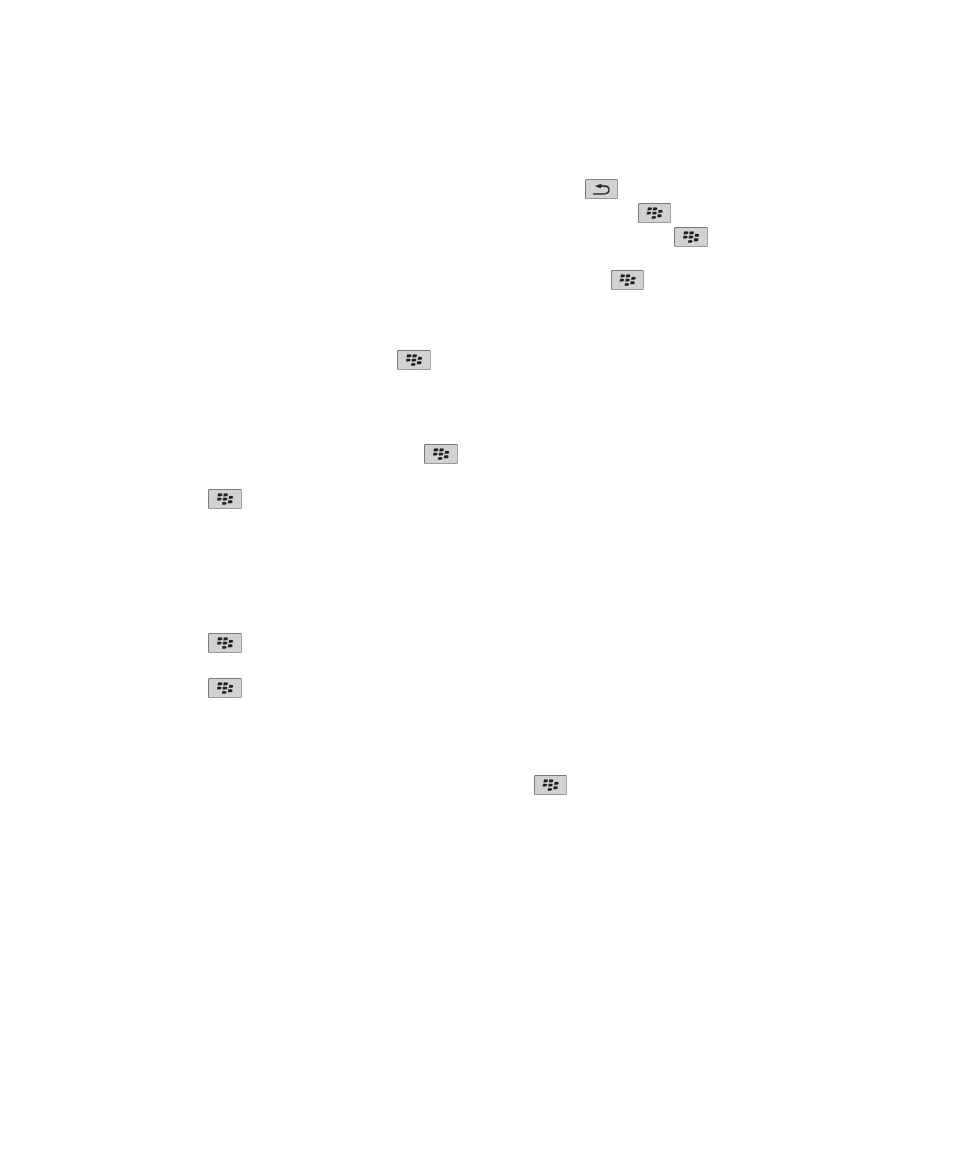
2. Voer een van de volgende handelingen uit:
• Klik op een woord in de lijst die verschijnt om de voorgestelde spelling te accepteren.
• Als u de voorgestelde spelling niet wilt accepteren, drukt u op de toets
.
• Als u alle instanties van voorgestelde spelling wilt negeren, drukt u op de toets
> Alles negeren.
• Als u het woord wilt toevoegen aan de aangepaste woordenlijst, drukt u op de toets
> Toevoegen aan
woordenlijst.
• Als u wilt stoppen met het controleren van de spelling, drukt u op de toets
> Spellingcontrole annuleren.
Een conceptbericht opslaan
Druk bij het opstellen van een bericht op de toets
> Concept opslaan.
Een contactpersoon aan een bericht toevoegen
U kunt een contactpersoon toevoegen aan een e-mailbericht, PIN-bericht of tekstbericht.
1. Druk bij het opstellen van een bericht op de toets
> Bijvoegen > Contactpersoon.
2. Zoek en markeer een contactpersoon.
3. Druk op de toets
> Doorgaan.
Verwante informatie
Ik kan geen bestand bij een tekstbericht voegen, 115
Een prioriteit instellen voor ontvangen PIN-berichten
1. Klik in het beginscherm op het pictogram Berichten.
2. Druk op de toets
> Opties > Berichtweergave en acties.
3. Schakel het selectievakje PIN-berichten in rood weergeven in.
4. Druk op de toets
> Opslaan.
Een BCC (blinde kopie) sturen aan een contactpersoon
U kunt een contactpersoon een BCC sturen van een e-mailbericht of PIN-bericht.
Druk bij het opstellen van een e-mailbericht of PIN-bericht op de toets
> Bcc toevoegen.
Een koppeling maken voor een PIN-code
U kunt een koppeling maken voor een PIN in een bericht, agenda-item, taak of memo. Als u op de koppeling klikt, kunt u een
PIN-bericht verzenden.
Typ bij het invoeren van tekst het woord pin: en vervolgens de PIN-code.
Het verzenden van een bericht annuleren
U kunt het verzenden van een bericht alleen annuleren als er een klokpictogram staat naast het bericht.
1. Klik in het beginscherm op het pictogram Berichten.
2. Markeer het bericht.
Gebruikershandleiding
Berichten
81
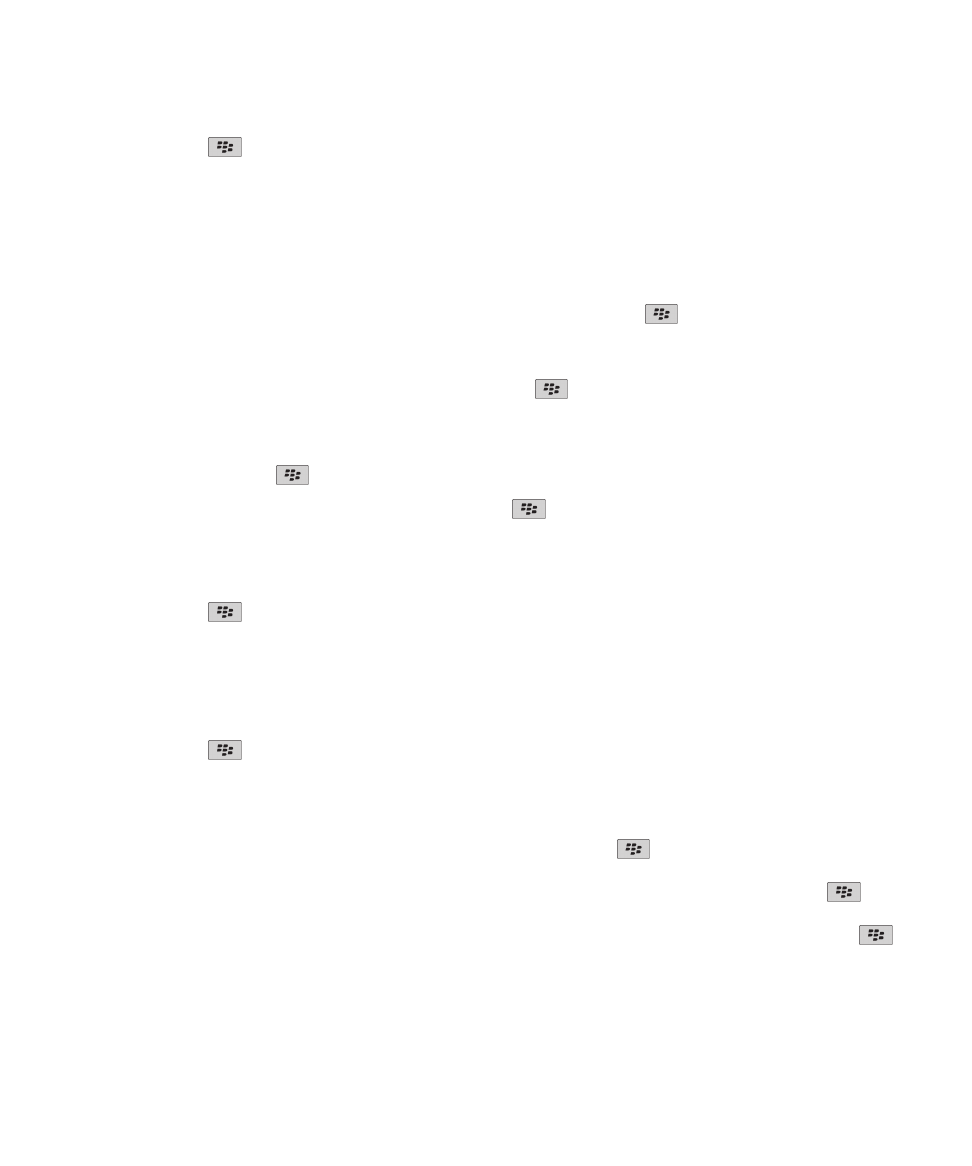
3. Druk op de toets
> Verwijderen.
PIN-berichten weergeven en beantwoorden
Zoeken naar tekst in een bericht, in een bestand of op een webpagina
Als u tekst wilt zoeken in een presentatie, moet u de presentatie in tekstweergave of in tekst- en diaweergave bekijken.
1. Druk in een bericht, in een bestand, in een bijlage of op een webpagina op de toets
> Zoeken of Zoeken op pagina.
2. Typ de tekst.
3. Druk op de Enter-toets.
Als u nog een keer naar dezelfde tekst wilt zoeken, drukt u op de toets
> Volgende zoeken.
Een adres bekijken in plaats van een weergavenaam
Druk in een bericht op de toets
> Adres weergeven.
Om de weergavenaam opnieuw weer te geven, drukt u op de toets
> Naam weergeven.
Gearchiveerde berichten bekijken
1. Klik in het beginscherm op het pictogram Berichten.
2. Druk op de toets
> Map weergeven.
3. Klik op een map.
Een bericht opslaan
1. Klik in het beginscherm op het pictogram Berichten.
2. Markeer een bericht.
3. Druk op de toets
> Opslaan.
Berichten verwijderen
Klik in het beginscherm op het pictogram Berichten.
• Als u een bericht wilt verwijderen, markeert u het bericht. Druk op de toets
> Verwijderen.
• Als u een reeks berichten wilt verwijderen, markeert u een bericht. Druk op de Shift-toets en houd deze ingedrukt.
Schuif met uw vinger naar boven of naar beneden op het trackpad. Laat de Shift-toets los. Druk op de toets
>
Berichten verwijderen.
• Als u alle berichten van vóór een bepaalde datum wilt verwijderen, markeert u een datumveld. Druk op de toets
>
Eerdere verwijderen > Verwijderen.
Opmerking: E-mailberichten die u verwijdert met behulp van het menu-item Eerdere verwijderen worden tijdens de e-
mailafstemming niet verwijderd van de e-mailtoepassing op uw computer.
Gebruikershandleiding
Berichten
82
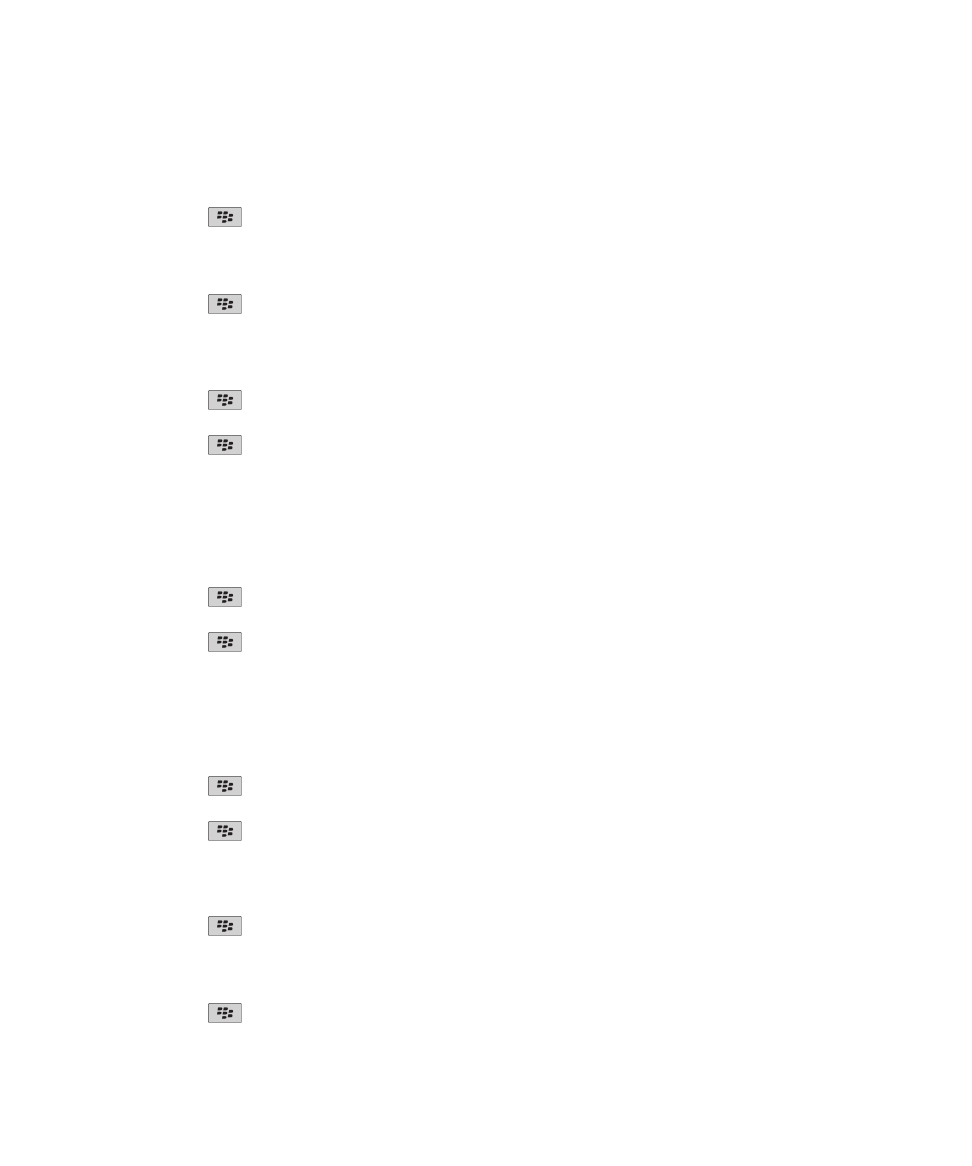
De manier wijzigen waarop berichten in een postvak worden weergeven
1. Klik in het beginscherm op het pictogram Berichten.
2. Druk op de toets
> Opties > Berichtweergave en acties.
• Als u de volgorde van de onderwerpregel en de regel voor de afzender wilt wijzigen, wijzigt u het veld
Weergavevolgorde.
• Wijzig het veld Scheidingstekens om de instelling te wijzigen voor het scheiden van berichten.
3. Druk op de toets
> Opslaan.
Verzonden berichten in het postvak verbergen
1. Klik in het beginscherm op het pictogram Berichten.
2. Druk op de toets
> Opties > Berichtweergave en acties.
3. Schakel het selectievakje Verzonden berichten verbergen in.
4. Druk op de toets
> Opslaan.
Opties voor PIN-berichten
Instellen hoe lang uw toestel berichten moet opslaan
1. Klik in het beginscherm op het pictogram Berichten.
2. Druk op de toets
> Opties > Berichtweergave en acties.
3. Wijzig het veld Aantal dagen berichten bewaren.
4. Druk op de toets
> Opslaan.
Verwante informatie
Bepaalde berichten worden niet meer weergegeven op mijn toestel, 114
Een nieuw bericht automatisch openen wanneer u uw toestel uit de houder verwijdert
1. Klik in het beginscherm op het pictogram Berichten.
2. Druk op de toets
> Opties > Berichtweergave en acties.
3. Wijzig het veld Nieuwste bericht automatisch openen na verwijdering van toestel uit houder.
4. Druk op de toets
> Opslaan.
De indicator voor nieuwe of ongeopende berichten verbergen
1. Klik in het beginscherm op het pictogram Berichten.
2. Druk op de toets
> Opties > Berichtweergave en acties.
• Schakel het selectievakje Indicator nieuwe berichten weergeven uit als u de indicator voor nieuwe berichten wilt
verbergen.
• Als u de indicator voor ongeopende berichten wilt verbergen, stelt u het veld Aantal berichten weergeven in op Geen.
3. Druk op de toets
> Opslaan.
Gebruikershandleiding
Berichten
83
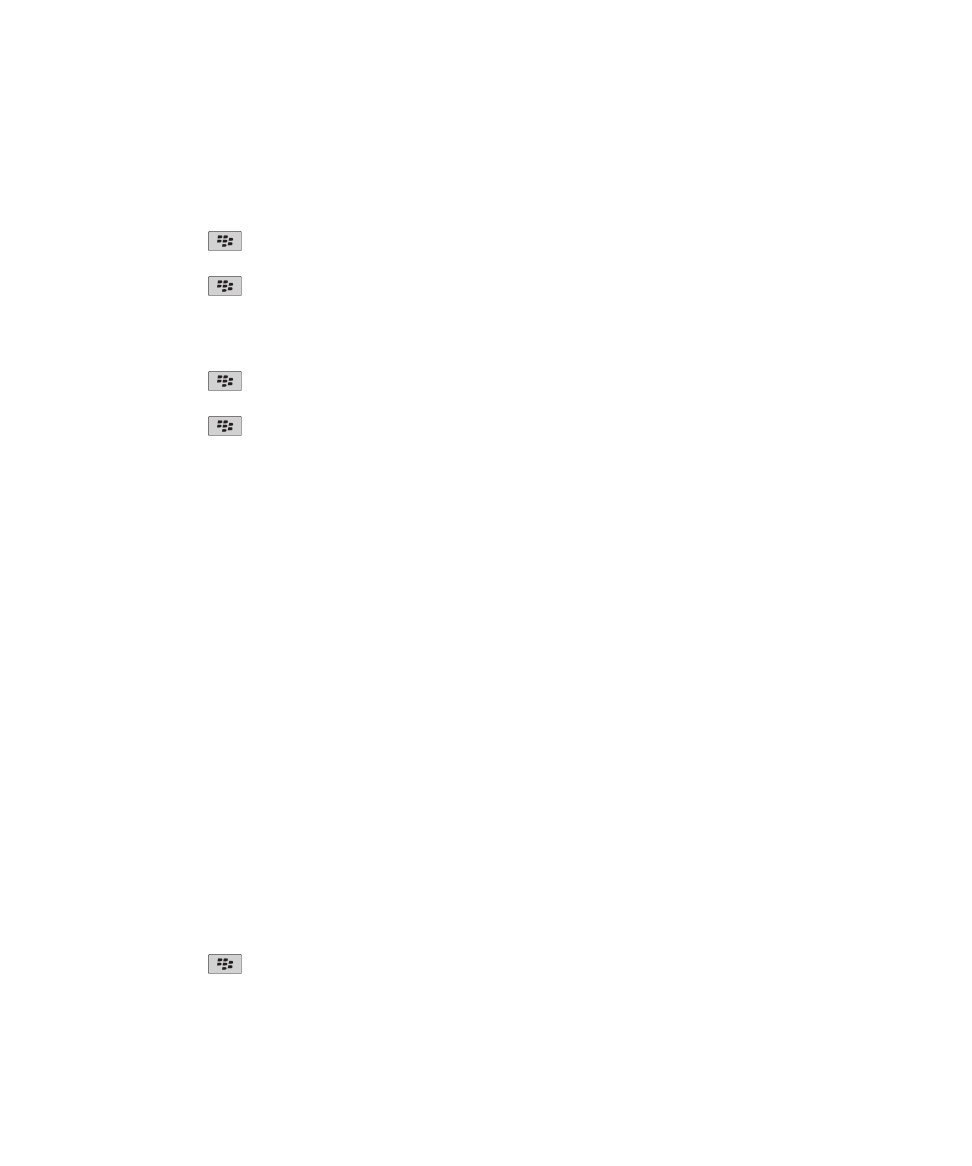
De bevestigingsvraag uitschakelen die wordt weergegeven voorafgaand aan het verwijderen
van berichten
1. Klik in het beginscherm op het pictogram Berichten.
2. Druk op de toets
> Opties > Berichtweergave en acties.
3. Schakel het selectievakje Annuleren bevestigen uit.
4. Druk op de toets
> Opslaan.
De melding uitschakelen die wordt weergegeven als u berichten als geopend markeert
1. Klik in het beginscherm op het pictogram Berichten.
2. Druk op de toets
> Opties > Berichtweergave en acties.
3. Schakel het selectievakje Markering eerder geopende items bevestigen uit.
4. Druk op de toets
> Opslaan.